Tính năng “Last Seen” của Telegram có thể khiến việc duy trì quyền riêng tư của bạn trở nên khó khăn. Nếu bạn muốn trò chuyện mà không bị dồn dập bởi các thông báo, bạn có thể không muốn bạn bè và gia đình mình biết lần cuối cùng bạn hoạt động.

May mắn thay, Telegram cho phép bạn ẩn trạng thái Lần xem cuối cùng của mình. Bài viết này sẽ giải thích cách ẩn khi bạn đăng nhập lần cuối vào Telegram. Bằng cách này, bạn có thể quay lại trò chuyện với bạn bè mà không bị nhìn thấy và không bị làm phiền.
Hiểu được nhìn thấy lần cuối trên Telegram
Nói một cách đơn giản, trạng thái Last Seen của Telegram tiết lộ thời điểm người dùng hoạt động lần cuối trên nền tảng. Khi người dùng khởi chạy ứng dụng Telegram, trạng thái Lần xem cuối cùng của họ sẽ cập nhật tương ứng. Mặc dù tính năng này cho phép người dùng xem hoạt động của bạn bè hoặc đồng nghiệp của họ, nhưng nó cũng gây lo ngại về quyền riêng tư
làm thế nào để xóa cuộc trò chuyện bất hòa
Các bước để xóa Nhìn thấy lần cuối trên Telegram
Nếu bạn không muốn bất kỳ ai theo dõi các chuyển động kỹ thuật số của mình nữa, bạn thật may mắn. Chỉ cần làm theo các bước sau để ẩn trạng thái Lần xem cuối cùng của bạn:
- Mở Telegram và nhấn vào ba đường ngang ở góc trên cùng bên trái để mở menu.
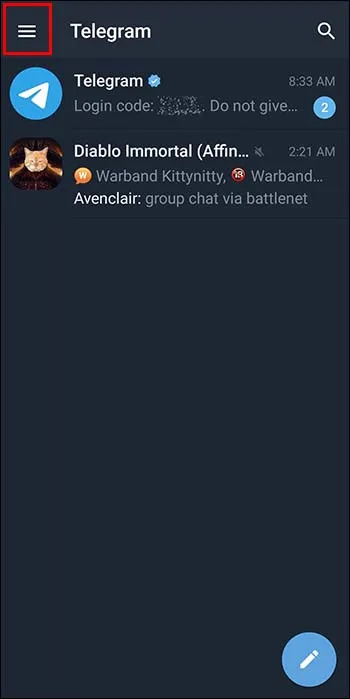
- Nhấp vào “Cài đặt”.
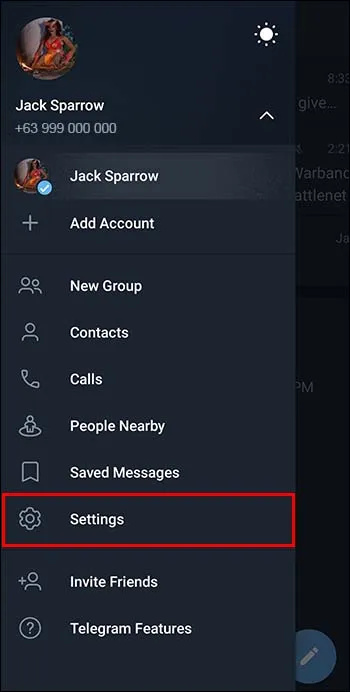
- Chạm vào “Quyền riêng tư và bảo mật”.
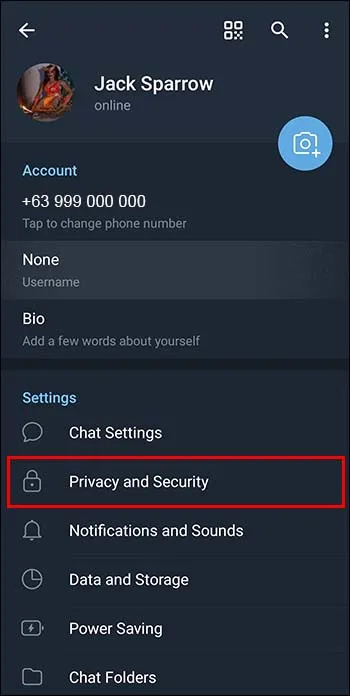
- Cuộn xuống phần “Last Seen & Online” và chọn nó.
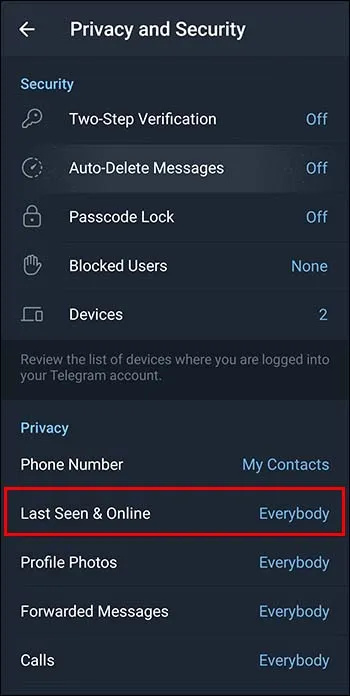
- Chọn tùy chọn “Không ai” để ẩn trạng thái Lần xem cuối cùng của bạn với tất cả người dùng.
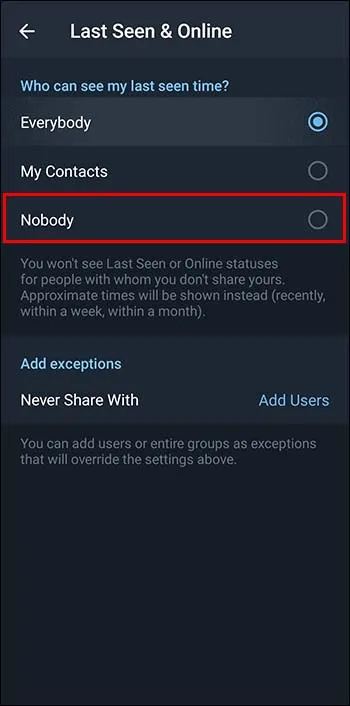
Giờ đây, trạng thái Lần xem cuối cùng của bạn sẽ vẫn được ẩn khỏi tất cả những người dùng Telegram khác.
Tùy chọn bổ sung khi ẩn lần xem cuối
Bạn cũng có thể chỉ định người mà bạn muốn hạn chế nhìn thấy Lần xem cuối cùng của mình. Nếu bạn chuyển sang bước thứ sáu được liệt kê ở trên, bạn sẽ thấy một số tùy chọn khác.
Đối với một, bạn có thể chọn “Danh bạ của tôi” để chỉ bạn bè của bạn biết khi bạn đăng nhập lần cuối. Bạn cũng có thể chọn “Không bao giờ chia sẻ với…” và đặt tên cho một vài trường hợp ngoại lệ trong danh sách. Nếu bạn có cha mẹ hoặc sếp nghiêm khắc trong danh sách liên lạc của mình, điều này cho phép bạn quyết định mức độ bạn muốn họ biết.
cách mở khóa gậy lửa amazon
Bạn cũng có thể chọn tùy chọn ngược lại, “Luôn chia sẻ với…” và tắt mọi người khỏi các chuyển động kỹ thuật số của bạn ngoại trừ bạn bè và gia đình đáng tin cậy nhất của bạn.
Lần cuối nhìn thấy gần đây có nghĩa là gì?
Nếu bạn tắt Chế độ hiển thị lần cuối, bạn có thể nhận thấy rằng một số dữ liệu về sự hiện diện kỹ thuật số của bạn vẫn được hiển thị. Thay vì không nói gì, ứng dụng chỉ mơ hồ hơn về dòng thời gian của bạn trên Telegram. Nếu bạn đã đăng nhập vào bất kỳ thời điểm nào trong vài ngày qua, những người khác sẽ nhìn thấy “Đã xem lần cuối gần đây” bên cạnh tên người dùng của bạn. Sau khoảng ba ngày, phần này sẽ thay đổi thành “Được xem lần cuối trong vòng một tuần”.
Sau một vài tuần và bạn chỉ đăng nhập một hoặc hai lần, màn hình này sẽ thay đổi thành “Được xem lần cuối trong vòng một tháng”. Cuối cùng, sau nhiều tháng, bạn sẽ thấy “Last Seen a Long Time Ago.” Điều quan trọng là việc nhìn thấy thông báo này trên tài khoản của người khác cũng có nghĩa là bạn đã bị chặn.
Công ty cho biết họ bắt buộc các màn hình này phải giao tiếp nếu một người “có thể truy cập qua Telegram” ngay từ đầu. Tuy nhiên, phạm vi thời gian quá lớn nên điều này không gây ra vấn đề lớn về quyền riêng tư cho bất kỳ ai.
Các lựa chọn thay thế để ẩn lần xem cuối cùng
Nếu bạn không muốn sử dụng tính năng tích hợp sẵn để ẩn Lần xem cuối cùng, thì có một số phương pháp phổ biến khác hiện có.
Một chiến lược phổ biến liên quan đến việc tạm thời tắt kết nối internet của bạn trước khi truy cập ứng dụng Telegram. Khi làm như vậy, ứng dụng của bạn sẽ không thể kết nối với internet và trạng thái Lần xem cuối cùng của bạn sẽ không bao giờ có cơ hội cập nhật.
Ngoài ra còn có các ứng dụng của bên thứ ba yêu cầu ẩn trạng thái Lần xem cuối cùng của bạn. Tuy nhiên, những ứng dụng này yêu cầu quyền truy cập vào tài khoản Telegram của bạn và có khả năng xâm phạm quyền riêng tư của bạn. Chúng có thể chứa phần mềm độc hại hoặc vi-rút có thể gây hại cho thiết bị của bạn. Do đó, bạn nên tránh xa những ứng dụng như vậy và ở trong hệ sinh thái Telegram.
Tại sao Ẩn lần xem cuối trên Telegram?
Có những lý do thuyết phục khiến bạn có thể muốn ẩn trạng thái Lần xem cuối cùng của mình trên Telegram. Duy trì sự riêng tư và tránh những gián đoạn không mong muốn có thể xếp gần đầu danh sách của bạn.
Đôi khi, bạn có thể muốn cuộn qua cuộc trò chuyện của mình mà bạn cùng lớp hoặc thành viên gia đình không biết bạn đang trực tuyến. Đặc biệt là trong các cuộc trò chuyện nhóm lớn, bạn có thể muốn giữ bí mật hoạt động của mình với các thành viên khác. Khi tập trung vào một thứ hoặc tìm kiếm sự cô độc không bị gián đoạn, ẩn trạng thái Nhìn thấy lần cuối của bạn có thể là lựa chọn tốt nhất và duy nhất.
cách cài đặt windows 7 chỉ với cổng usb 3.0
Bạn vẫn có thể quan sát lần cuối của người khác khi bạn ẩn của chính mình?
Không có gì ngạc nhiên khi những người dùng ẩn trạng thái của họ vẫn có thể tò mò về những gì mọi người khác đang làm trực tuyến (hoặc tắt). Có, ngay cả khi bạn đã ẩn trạng thái Lần xem gần đây nhất của chính mình, bạn vẫn có thể xem trạng thái Lần xem lần cuối của những người dùng khác trên Telegram. Tuy nhiên, hãy yên tâm rằng khi bạn ẩn Lần xem cuối cùng của mình, những người dùng khác sẽ không thể biết rằng bạn đang sử dụng ứng dụng.
Ẩn lần nhìn thấy cuối cùng của bạn trên Telegram
Là người dùng Telegram, chắc chắn bạn quan tâm đến quyền riêng tư của mình. Ẩn trạng thái Lần xem cuối cùng của bạn chỉ là một cách mà ứng dụng cho phép bạn duy trì trạng thái đó. Nếu bạn muốn tránh những người dùng cụ thể hoặc chỉ đơn giản là muốn quan tâm đến công việc kinh doanh của riêng mình, hãy làm theo lời khuyên được nêu ở trên để che giấu thời điểm bạn đăng nhập lần cuối.
Bạn đã bao giờ ẩn Lần xem cuối hoặc Telegram của mình chưa? Bạn có quan tâm nếu những người khác có thể nhìn thấy khi bạn đang trực tuyến? Hãy cho chúng tôi biết trong phần bình luận bên dưới đây.









